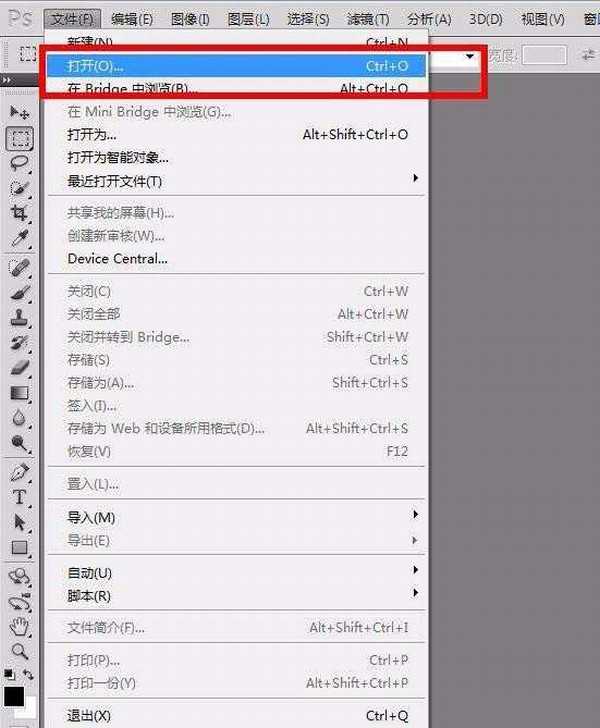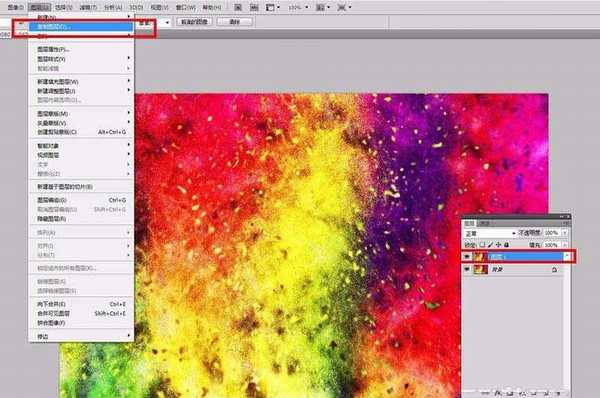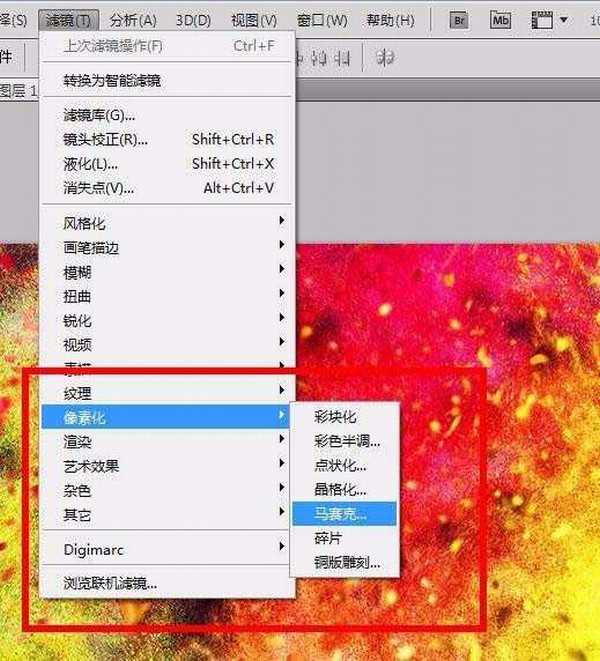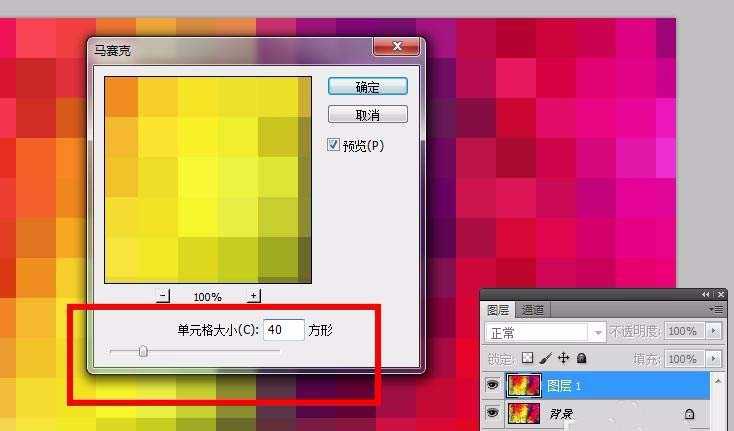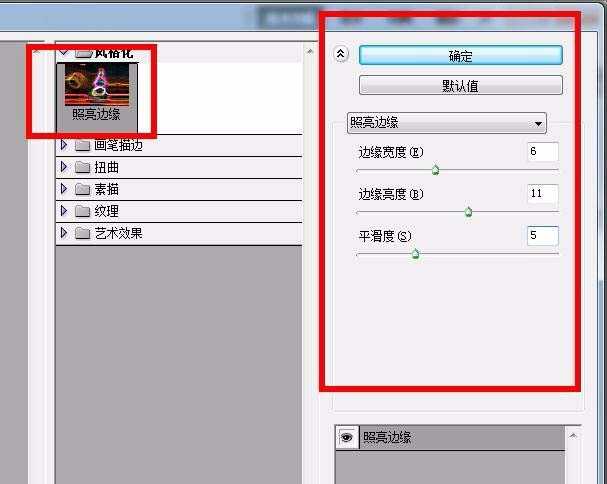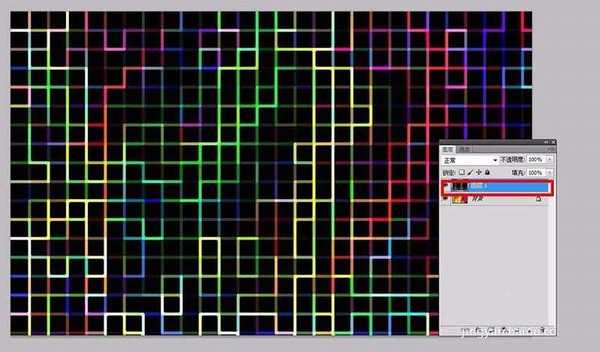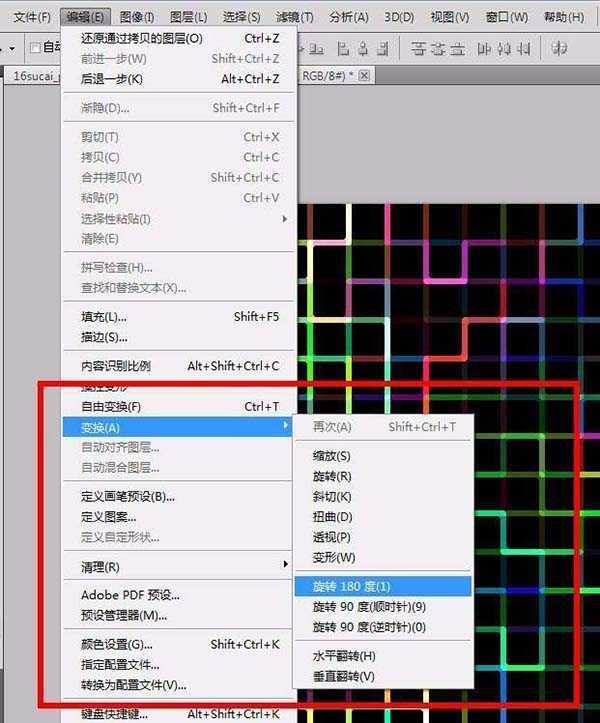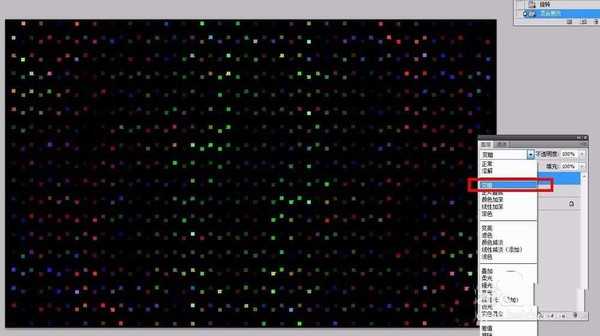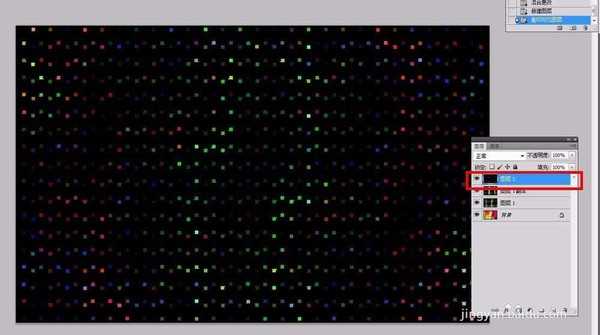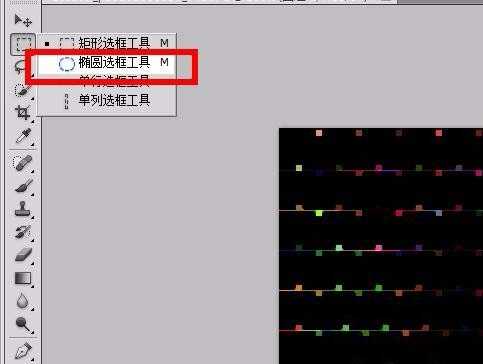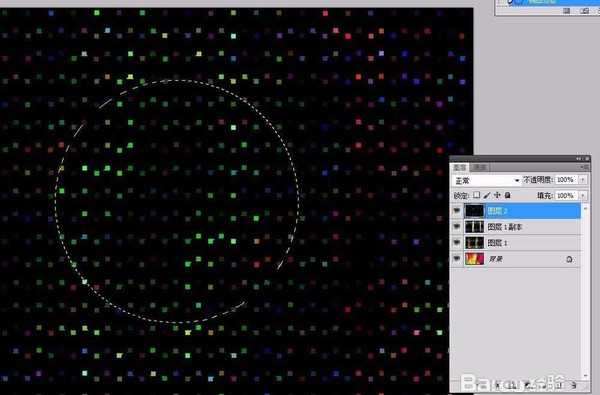站长资源平面设计
ps cs5怎么设计球形烟花效果? ps球面效果的制作方法
简介ps cs5中想要制作一种烟花效果,该怎么制作球面烟花效果呢?下面我们就来看看详细的教程。软件名称:Photoshop CS5 绿色版官方中文正式原版软件大小:104.06MB更新时间:2014-06-01立即下载1、启动pscs5软件,执行文件--打开命令,打开需要处理的素材图片,并拷贝一层,
ps cs5中想要制作一种烟花效果,该怎么制作球面烟花效果呢?下面我们就来看看详细的教程。
- 软件名称:
- Photoshop CS5 绿色版官方中文正式原版
- 软件大小:
- 104.06MB
- 更新时间:
- 2014-06-01立即下载
1、启动pscs5软件,执行文件--打开命令,打开需要处理的素材图片,并拷贝一层,效果如下图
2、然后再执行滤镜--像素化--马赛克命令,参数如下图所示
3、然后再执行滤镜--滤镜库--风格化--照亮边缘命令,参数如下图所示
4、然后再拷贝一层,并执行编辑--变换--旋转180度,并更改图层混合模式为‘变暗’
5、然后再盖印图层,并选择椭圆形选区,绘制正圆形选区,并将选区拷贝到一个新的图层--图层3,并在图层2创建一个新图层并填充黑色
上一页12 下一页 阅读全文